CSR을 통해 발급 기관에서 서버 인증서 발급 후, 인증서 설치/확인 및 IIS에 SSL 적용하는 방법
관련 글::
2023.02.23 - [IT Knowledge/Server] - Windows IIS - CSR (Certificate Signing Request) 생성 방법
2023.02.23 - [IT Knowledge/Server] - 서버 인증서 확장자 형태 변환 (.crt, .pfx, .pem)
윈도우(Windows) 서버 인증서 설치
1. 발급 받은 인증서(.crt) 파일을 열어 요청한 유효 기간이 정확한지 확인 후, 설치
- zip 파일 내, 여러 개의 인증 서 중 신청한 URL이 기재되어 있는 인증서(.crt)로 진행

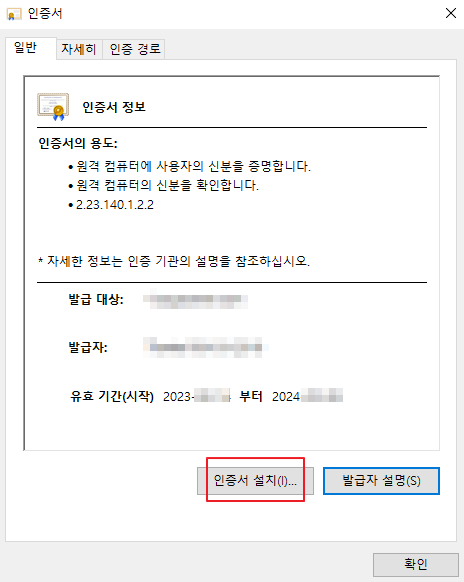
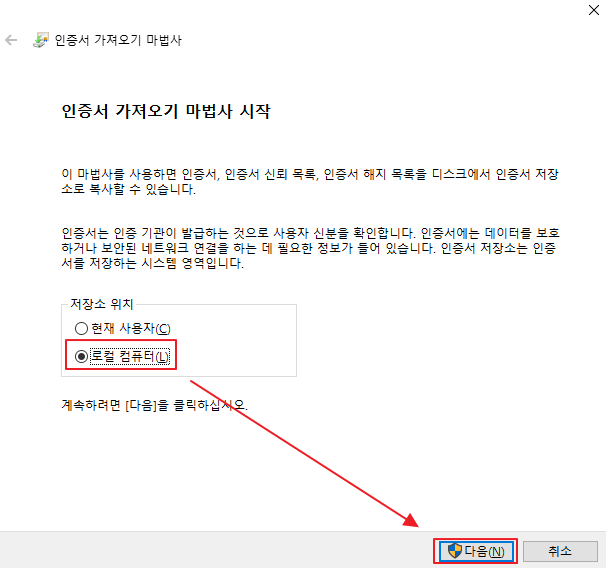
[로컬 컴퓨터] 선택



서버 인증서 확인
1. 실행 > 'mmc' 입력 후, 콘솔 관리자 실행

2. [파일] > [스냅인 추가/제거] 에서 '인증서' 추가



[컴퓨터 계정] 선택

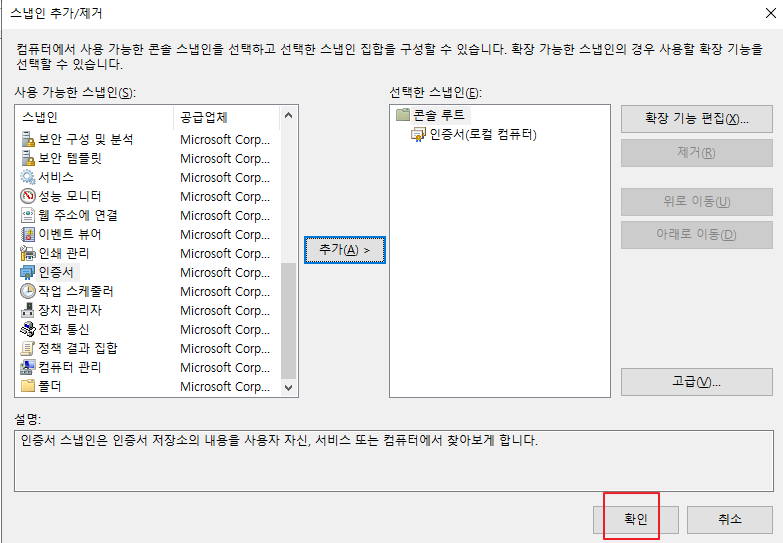
3. [인증서] > [개인용] > [인증서] 메뉴에서 새로 설치한 인증서 확인

4. [IIS] 홈 > [서버 인증서] 메뉴에서 새로 설치한 인증서 확인
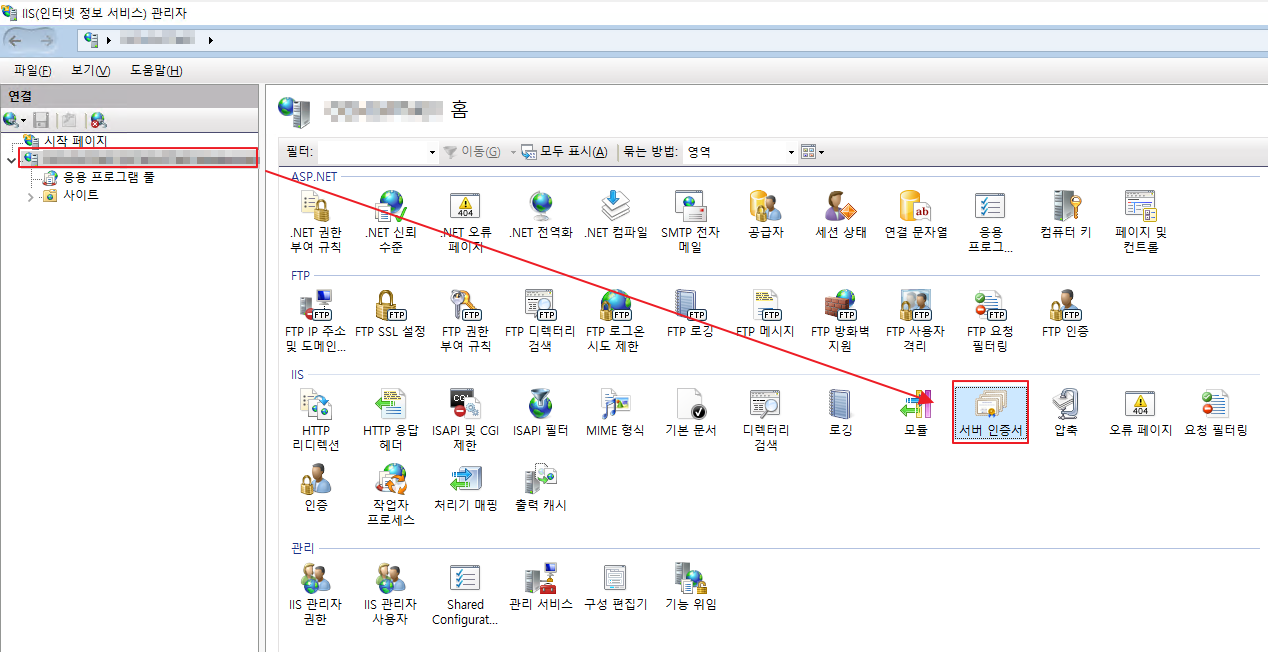

웹페이지 SSL 적용 방법 (서버 인증서 적용 방법)
1. SSL 보안을 적용할 웹 서비스 우클릭 후, [바인딩 편집]

2. https 포트 지정 후, [편집] 메뉴에서 SSL 인증서 지정 (새로 설치한 인증서)

3. 웹 서비스 다시 시작

4. 적용 여부 및 정상 서비스 확인
- URL 좌측의 자물쇠를 클릭, 인증서 정보 확인 (예시 - 네이버)

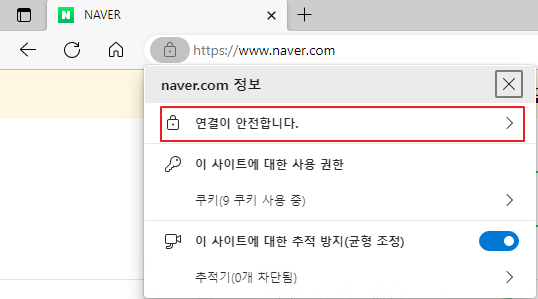


관련 글::
2023.02.23 - [IT Knowledge/Server] - Windows IIS - CSR (Certificate Signing Request) 생성 방법
2023.02.23 - [IT Knowledge/Server] - 서버 인증서 확장자 형태 변환 (.crt, .pfx, .pem)
'IT Knowledge > Server' 카테고리의 다른 글
| MSSQL 데이터베이스 버전 및 에디션 확인 (0) | 2023.03.15 |
|---|---|
| 서버 인증서 확장자 형태 변환 (.crt, .pfx, .pem) (0) | 2023.02.23 |
| Windows IIS - CSR (Certificate Signing Request) 생성 방법 (0) | 2023.02.23 |
| CPU 성능 비교하기 (벤치마킹 비교) (0) | 2022.04.21 |
| 리눅스 서버 방화벽 관련 명령어 (포트 확인/오픈/차단) (0) | 2022.01.19 |




댓글